Un archivo que tiene la extensión de archivo .DEB es un archivo de paquete de software de Debian. Contienen software para ser instalado en Debian o en un sistema operativo basado en Debian. Ubuntu entra en esa categoría, ya que se basa en Debian y es capaz de ejecutar archivos .DEB.
En este artículo, repasaremos los pasos para instalar un archivo DEB en Ubuntu 20.04 Focal Fossa y hablaremos sobre algunas de las mejores prácticas en el camino.
En este tutorial aprenderás:
- Seguridad de archivos DEB y búsqueda en el repositorio de paquetes de Ubuntu
- Cómo instalar archivos DEB con dpkg
- Cómo instalar archivos DEB con gdebi
- Cómo instalar archivos DEB a través de GUI
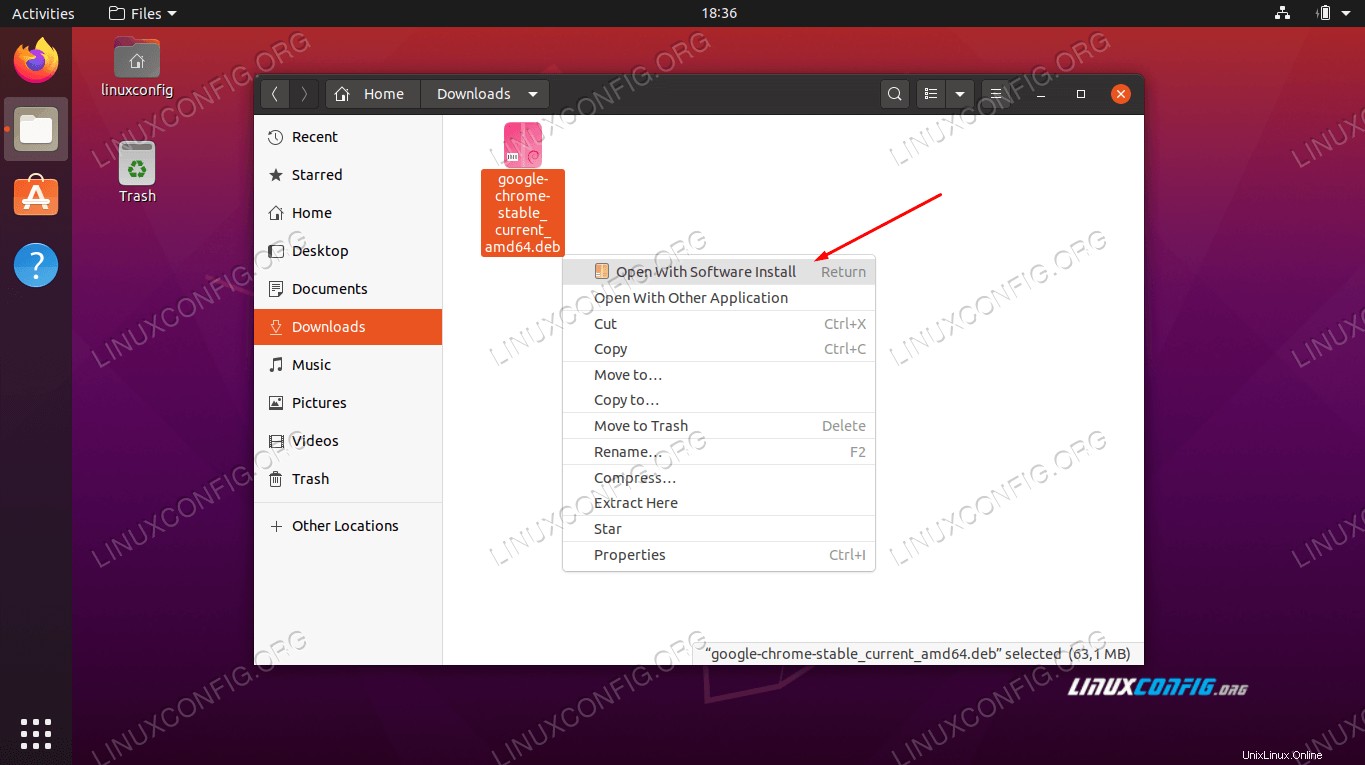 Instale el archivo DEB en Ubuntu 20.04
Instale el archivo DEB en Ubuntu 20.04 Requisitos de software y convenciones de la línea de comandos de Linux Categoría Requisitos, convenciones o versión de software utilizada Sistema Ubuntu 20.04 instalado o Ubuntu 20.04 Focal Fossa actualizado Software Ninguno Otro Acceso privilegiado a su sistema Linux como root o a través de sudocomando.Convenciones # – requiere que los comandos de Linux dados se ejecuten con privilegios de root, ya sea directamente como usuario root o mediante el uso de sudocomando
$ – requiere que los comandos de Linux dados se ejecuten como un usuario normal sin privilegiosUna palabra de advertencia
Antes de pasar a instalar un archivo DEB en su sistema, tenga en cuenta que la instalación de software de fuentes de terceros puede tener un impacto negativo en la estabilidad y seguridad de su sistema Ubuntu. Solo instale archivos DEB si está seguro de la fuente del archivo y puede verificar su integridad.
Una de las cosas asombrosas de Ubuntu y otras versiones de Linux es que tienen una gran cantidad de software estable, probado y seguro disponible en sus repositorios de software, con solo una breve descarga. Antes de instalar un archivo DEB, primero debe consultar el repositorio de Ubuntu para ver si el software ya está disponible allí.
Para buscar un paquete en el repositorio de paquetes de Ubuntu, abra una terminal y escriba el siguiente comando:
$ apt search SOME-KEYWORD
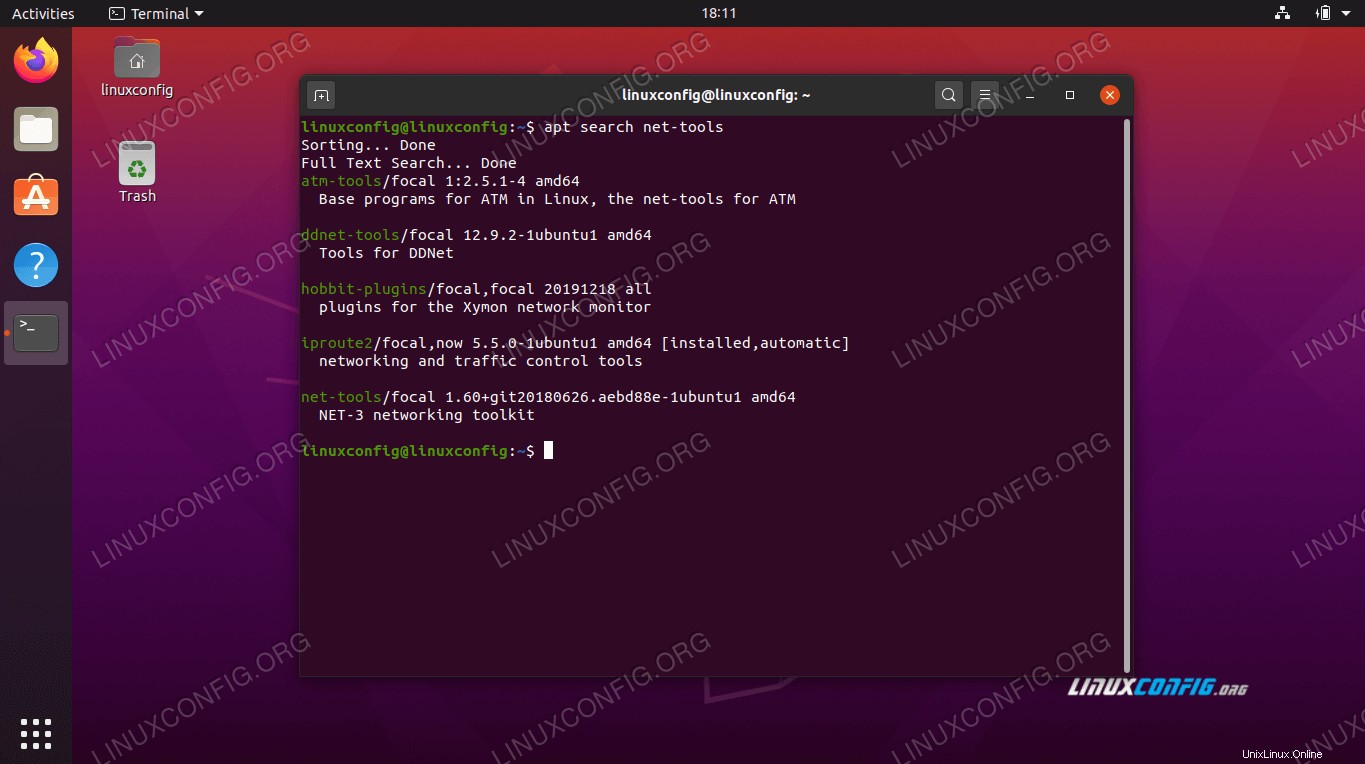 apt search muestra que el paquete net-tools está disponible
apt search muestra que el paquete net-tools está disponible Si ve el paquete deseado dentro de la salida devuelta por
apt, tome nota del nombre del paquete e instálelo con este comando:$ sudo apt install PACKAGE-NAME
Instalar archivo DEB usando dpkg
Usando el
dpkgEl comando es el primer método que revisaremos para instalar paquetes DEB y también es probablemente el más común. Ejecute el comando de esta manera, mientras reemplazaexample.debcon el nombre de tu paquete:$ sudo dpkg -i example.deb
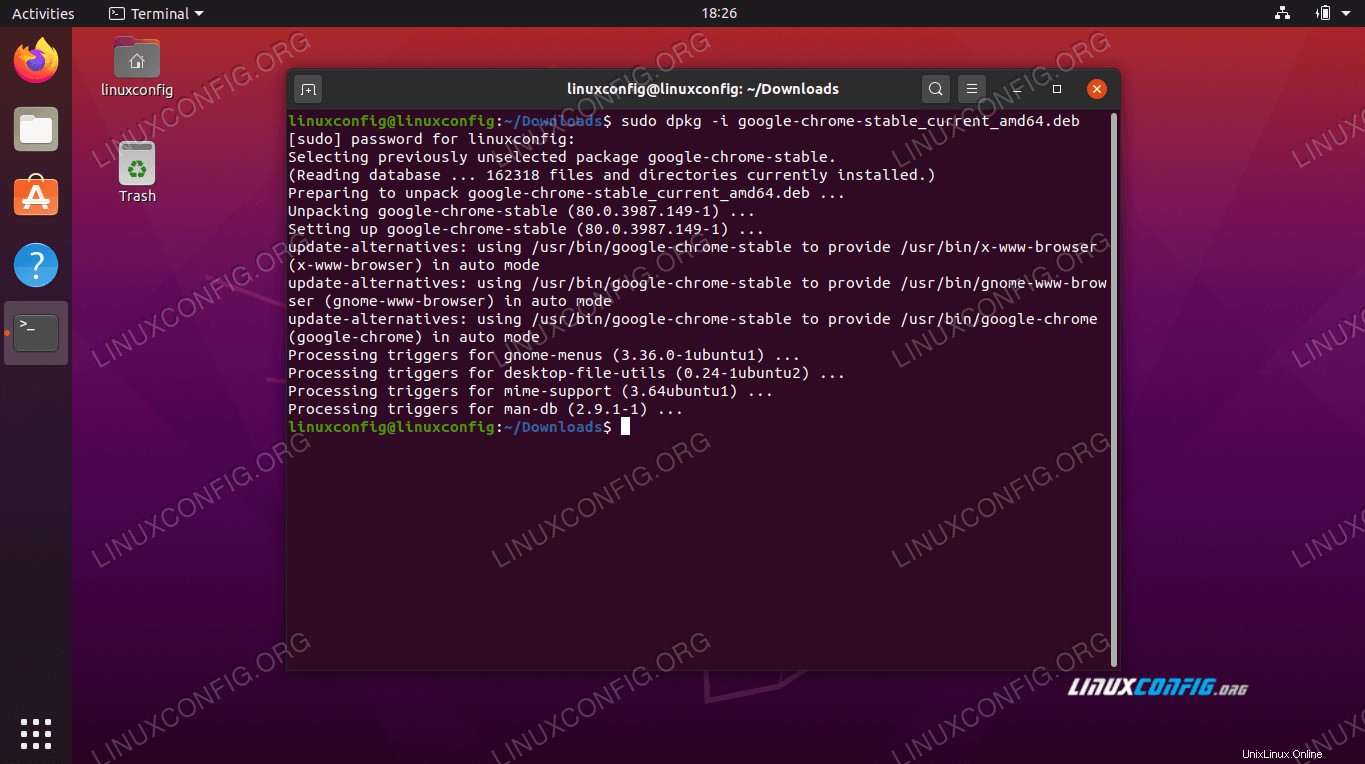 Usando dpkg para instalar el archivo DEB
Usando dpkg para instalar el archivo DEB Si el paquete requiere dependencias que aún no están en su sistema, verá este error en la terminal:
dpkg: error processing package
No se preocupe, porque podemos instalar las dependencias requeridas con un solo comando, suponiendo que estén disponibles en el repositorio de paquetes de Ubuntu. Simplemente ejecute este comando para instalar las dependencias:
$ sudo apt install -f
Instalar archivo DEB usando gdebi
Usando el
gdebiEl comando para instalar paquetes DEB es incluso mejor quedpkgporque descargará e instalará automáticamente las dependencias requeridas y, por supuesto, instalará el archivo DEB.El
gdebiEs posible que el comando no esté disponible en su sistema de forma predeterminada, por lo que deberá instalar elgdebi-corepaquete para acceder a él. Use este comando para instalargdebi-core:$ sudo apt install gdebi-core
Ahora que el
gdebiel comando está disponible, utilícelo para instalar su paquete ejecutando este comando:$ sudo gdebi example.deb
gdebile pedirá que le pregunte si desea o no instalar el archivo, simplemente ingreseypara 'sí' y permita que la instalación continúe.Instalar archivo DEB a través de GUI
Si prefiere usar la GUI en lugar de la línea de comandos, esta sección es para usted. Siga estos pasos para instalar un archivo DEB en su sistema Ubuntu a través de GUI:
- Haga clic derecho en el archivo DEB que desea instalar y seleccione
Open With Software Install.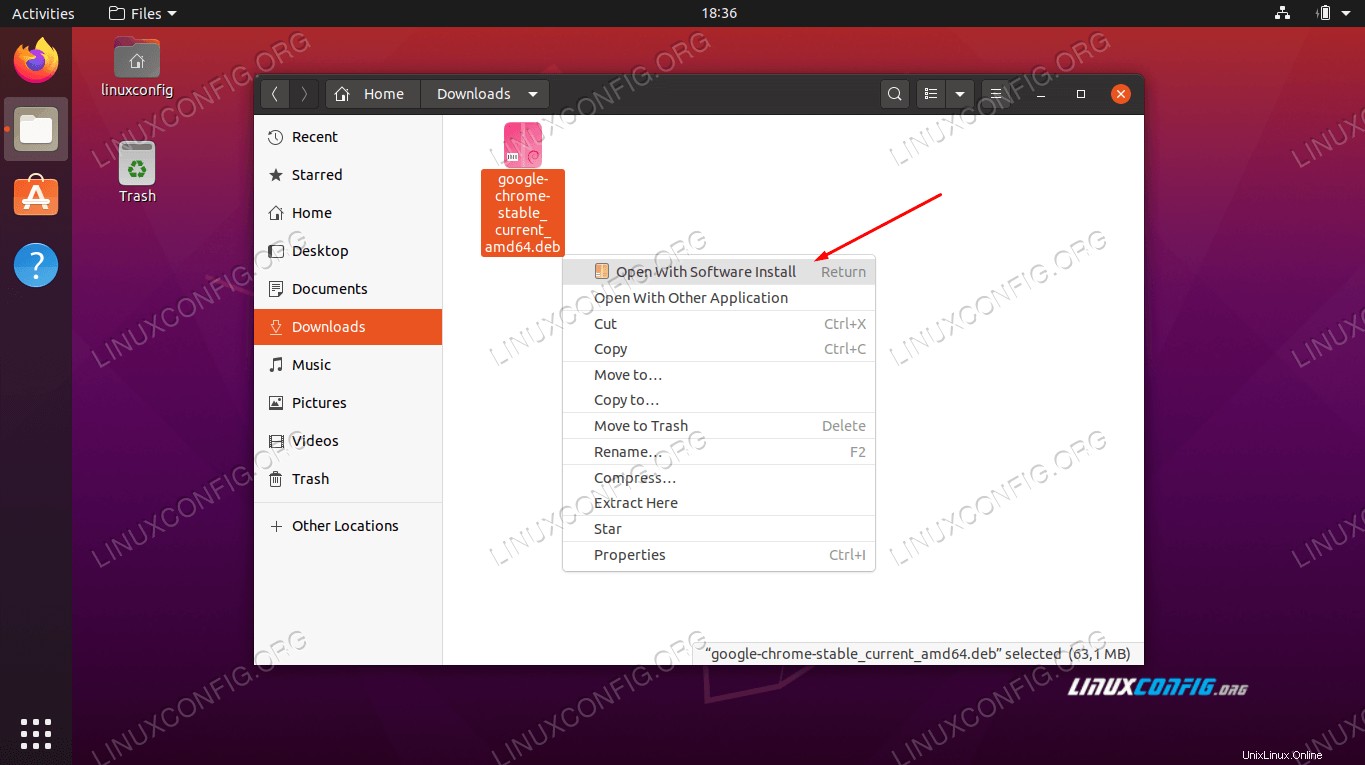 Abrir con instalación de software
Abrir con instalación de software - La siguiente ventana le dará un poco de información sobre lo que está instalando. Haga clic en
Installbotón para continuar.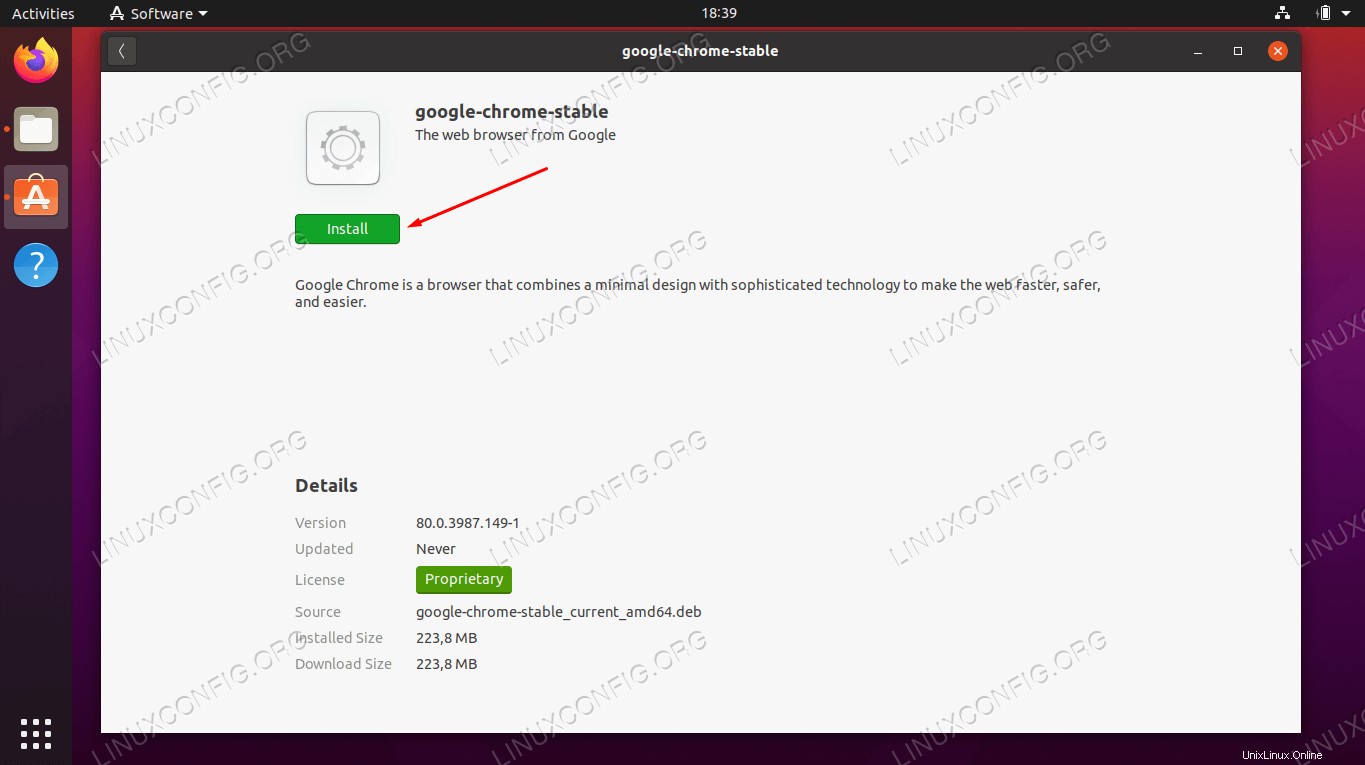 Haga clic en instalar para continuar
Haga clic en instalar para continuar - La instalación del software siempre requiere privilegios de administrador. Introduzca su contraseña para continuar con la instalación.
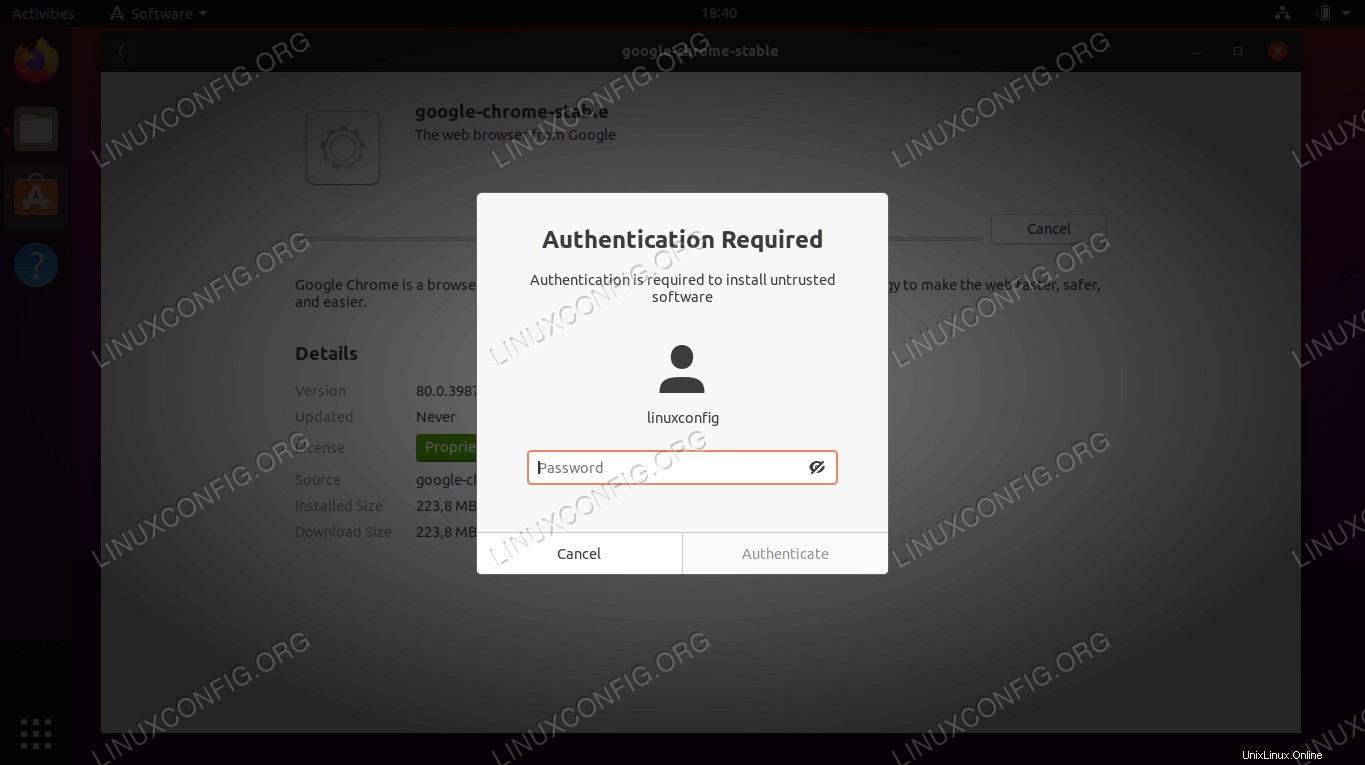 Introduzca la contraseña de administrador
Introduzca la contraseña de administrador - El archivo DEB ya está instalado en su sistema. Como puede ver, el
Installel botón ha sido reemplazado porRemovebotón, que puede usar más tarde en caso de que necesite desinstalar el software.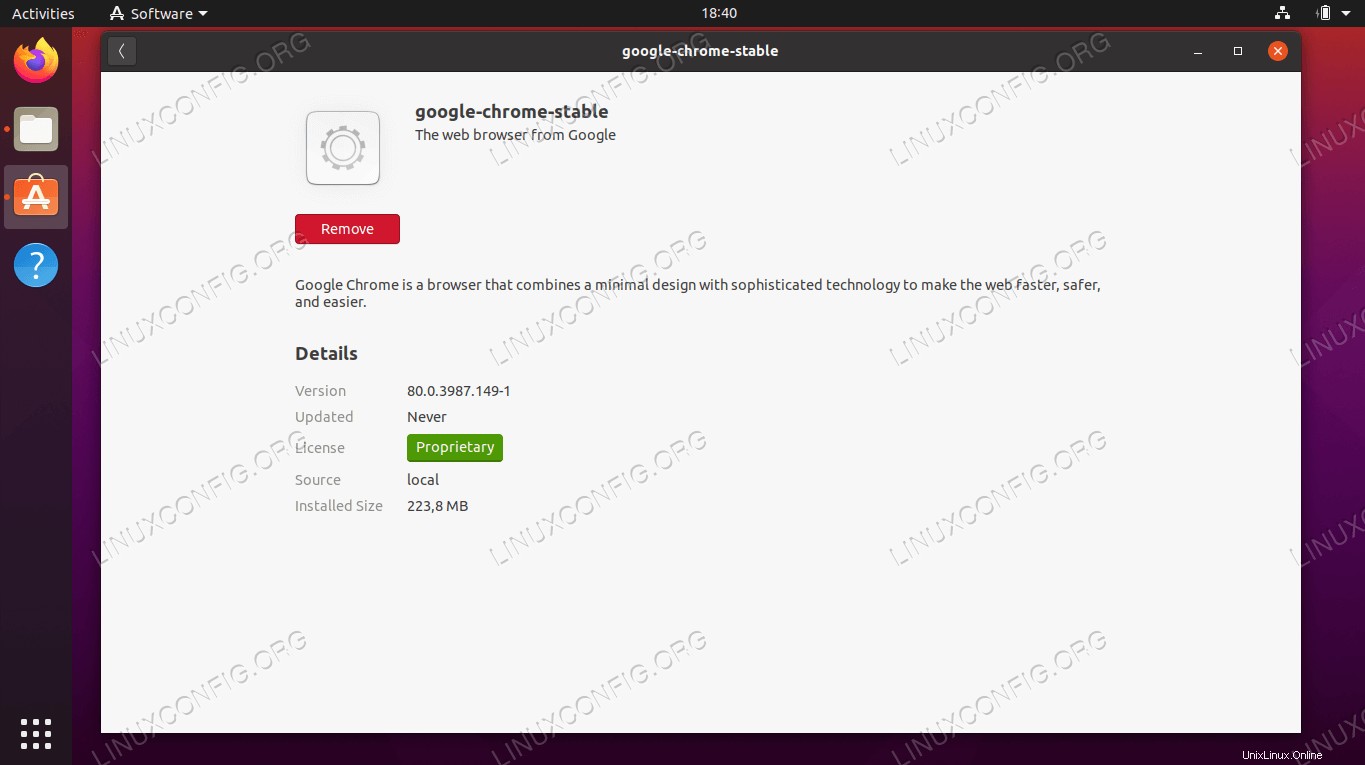 Archivo DEB instalado con éxito
Archivo DEB instalado con éxito
Conclusión
En este artículo, aprendimos cómo instalar paquetes de archivos DEB en Ubuntu 20.04 Focal Fossa. Cubrimos dos opciones de línea de comandos diferentes para la instalación, así como una alternativa de GUI.
También aprendimos sobre los peligros potenciales que se encuentran con los archivos DEB y cómo buscar en el repositorio de Ubuntu como fuente de instalación preferida. Ahora que sabe cómo instalar archivos DEB, manténgase seguro instalándolos solo desde fuentes en las que confíe.
Ubuntu Cómo instalar Minecraft en Ubuntu 20.04 Focal Fossa Linux
Cómo instalar Kubernetes en Ubuntu 20.04 Focal Fossa Linux
Instale Lutris en Ubuntu 20.04 Focal Fossa Linux
Cómo instalar PlayOnLinux en Ubuntu 20.04 Focal Fossa Linux
Cómo instalar CUDA en Ubuntu 20.04 Focal Fossa Linux
Instale Python 2 en Ubuntu 20.04 Focal Fossa Linux
- Haga clic derecho en el archivo DEB que desea instalar y seleccione